Kako stvoriti i upravljati sobama u Google Chatu

Otkrijte sve što treba znati o Google Chatu. Pogledajte kako stvoriti sobe i upravljati njima.
Suočimo se. Neki razgovori su važniji od drugih. Bez obzira koju aplikaciju za razmjenu poruka koristite, obično imate barem jedan razgovor prikvačen. To je jedna od vaših omiljenih osoba i želite imati lak pristup chatu.
Google Chat vam također olakšava prikvačivanje bilo kojeg razgovora. Potrebno je samo nekoliko dodira tu i tamo da uvijek imate pristup toj određenoj osobi. Također je moguće upravljati sobama za Google Chat kada trebate razgovarati s više osoba odjednom. Pogledajmo što treba učiniti.
Da biste imali jednostavan pristup određenom chatu u Google Chatu, otvorite aplikaciju i pronađite chat koji želite prikvačiti. Otvorite chat i pri vrhu desno od e-pošte osobe vidjet ćete padajući izbornik sa strelicom koja pokazuje desno. Dodirnite ga da biste otvorili dodatne opcije.
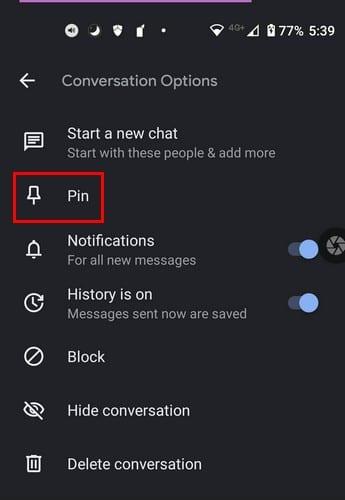
Opcija Pin bit će druga dolje. Dodirnite ga i sada će pisati UnPin, a također ćete vidjeti plavu liniju koja označava da aplikacija vrši promjene.
Kada razgovor izgubi važnost, vrijeme je da ga otkačite. Da biste vratili razgovor na mjesto gdje je bio, otvorite chat i na vrhu, sa strane e-mail adrese osobe, vidjet ćete strelicu koju ćete morati dodirnuti. Dodirnite Otkvači i spremni ste.
Kada se vratite na glavnu stranicu aplikacije, razgovor će sada biti prikvačen na vrh radi bržeg pristupa.
Dokle god ste tamo, možete napraviti i neke druge prilagodbe. Možete uključiti ili isključiti Povijest, Obavijesti, Blokirati osobu, Sakrij razgovor, započeti novi chat ili izbrisati razgovor.
To je sve. Ako postoje neki drugi razgovori koje trebate prikvačiti, morate ponoviti ono što ste učinili s prvim. Kao što vidite, proces ne traje više od minute. Ovo je sjajno kada postoji razgovor koji trebate spremiti, ali ste u žurbi. Je li Google Chat vaša glavna aplikacija za razmjenu poruka? U komentarima ispod, javite mi, i ne zaboravite podijeliti članak s drugima na društvenim mrežama.
Otkrijte sve što treba znati o Google Chatu. Pogledajte kako stvoriti sobe i upravljati njima.
Otkrijte kako prikvačiti i otkvačiti bilo koji razgovor u Google Chatu za manje od minute. Također, pogledajte kako izbrisati bilo koji chat za nekoliko sekundi.
Nakon što rootate svoj Android telefon, imate potpuni pristup sustavu i možete pokretati mnoge vrste aplikacija koje zahtijevaju root pristup.
Tipke na vašem Android telefonu ne služe samo za podešavanje glasnoće ili buđenje zaslona. Uz nekoliko jednostavnih podešavanja, mogu postati prečaci za brzo fotografiranje, preskakanje pjesama, pokretanje aplikacija ili čak aktiviranje značajki za hitne slučajeve.
Ako ste ostavili laptop na poslu i imate hitan izvještaj koji trebate poslati šefu, što biste trebali učiniti? Upotrijebiti svoj pametni telefon. Još sofisticiranije, pretvorite svoj telefon u računalo kako biste lakše obavljali više zadataka istovremeno.
Android 16 ima widgete za zaključani zaslon koje vam omogućuju promjenu zaključanog zaslona po želji, što ga čini mnogo korisnijim.
Android način rada Slika u slici pomoći će vam da smanjite videozapis i gledate ga u načinu rada slika u slici, gledajući videozapis u drugom sučelju kako biste mogli raditi i druge stvari.
Uređivanje videa na Androidu postat će jednostavno zahvaljujući najboljim aplikacijama i softveru za uređivanje videa koje navodimo u ovom članku. Pobrinite se da ćete imati prekrasne, čarobne i elegantne fotografije za dijeljenje s prijateljima na Facebooku ili Instagramu.
Android Debug Bridge (ADB) je moćan i svestran alat koji vam omogućuje mnoge stvari poput pronalaženja logova, instaliranja i deinstaliranja aplikacija, prijenosa datoteka, rootanja i flashanja prilagođenih ROM-ova te stvaranja sigurnosnih kopija uređaja.
S aplikacijama s automatskim klikom. Nećete morati puno raditi prilikom igranja igara, korištenja aplikacija ili zadataka dostupnih na uređaju.
Iako ne postoji čarobno rješenje, male promjene u načinu punjenja, korištenja i pohranjivanja uređaja mogu uvelike usporiti trošenje baterije.
Telefon koji mnogi ljudi trenutno vole je OnePlus 13, jer osim vrhunskog hardvera, posjeduje i značajku koja postoji već desetljećima: infracrveni senzor (IR Blaster).









